
ТОР 5 статей:
Методические подходы к анализу финансового состояния предприятия
Проблема периодизации русской литературы ХХ века. Краткая характеристика второй половины ХХ века
Характеристика шлифовальных кругов и ее маркировка
Служебные части речи. Предлог. Союз. Частицы
КАТЕГОРИИ:
- Археология
- Архитектура
- Астрономия
- Аудит
- Биология
- Ботаника
- Бухгалтерский учёт
- Войное дело
- Генетика
- География
- Геология
- Дизайн
- Искусство
- История
- Кино
- Кулинария
- Культура
- Литература
- Математика
- Медицина
- Металлургия
- Мифология
- Музыка
- Психология
- Религия
- Спорт
- Строительство
- Техника
- Транспорт
- Туризм
- Усадьба
- Физика
- Фотография
- Химия
- Экология
- Электричество
- Электроника
- Энергетика
Клонирование диска в автоматическом режиме
После выбора автоматического режима клонирования и нажатия кнопки Далее откроется окно, показанное ниже.

Рисунок 85.
Предположим, что нужно клонировать третий диск на второй. Для этого в показанном выше окне выделим третий диск. Он будет источником, информация с него будет скопирована на диск, который выберем в окне, показанном ниже.

Рисунок 86.
В этом окне выделим диск–получатель, то есть, в нашем примере, диск 2 и нажмем кнопку Далее.
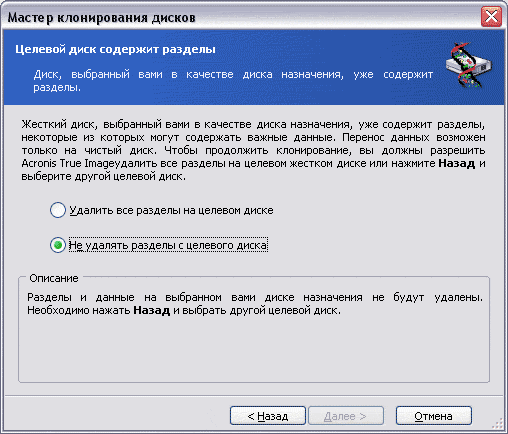
Рисунок 87.
Если диск, на который планируется клонировать, то есть, диск–получатель или целевой диск имеет разделы, то они будут удалены. Будьте внимательны, удаление разделов и последующее клонирование сделает восстановление данных практически невозможным. Если выбор диска–получателя сделан правильно, то переключатель нудно установить в положение Удалить все разделы на целевом диске и нажать кнопку Далее. После этого разделы будут заблокированы и произведена их проверка на отсутствие ошибок. Затем мастер выведет информирующее окно с прогнозом результатов клонирования, которое показано ниже.

Рисунок 88.
После нажатия кнопки Далее мастер выведет на экран окно, в котором будет перечислена вся информация о настройках запланированного клонирования. Нажатие кнопки Приступить запустит процесс.
Не нашли, что искали? Воспользуйтесь поиском: